Comprendre et résoudre l'erreur 0x8096002a
Avez-vous rencontré l'erreur 0x8096002a lors de l'extraction de vos fichiers zip? Les utilisateurs de Windows peuvent recevoir un message disant : "L'opération d'extraction n'a pas été terminée. Erreur 0x8096002a : Aucune description d'erreur disponible." Cette erreur peut apparaître en raison de fichiers système corrompus, d'erreurs de disque ou d'autres raisons. Mais vous n'avez pas à vous inquiéter.
Cet article détaillé vous aidera à découvrir les raisons de la code d'erreur 0x8096002a, ainsi que les principales solutions et les bonnes pratiques pour éviter cette erreur à l'avenir.
Partie 1. Introduction à l'erreur 0x8096002a
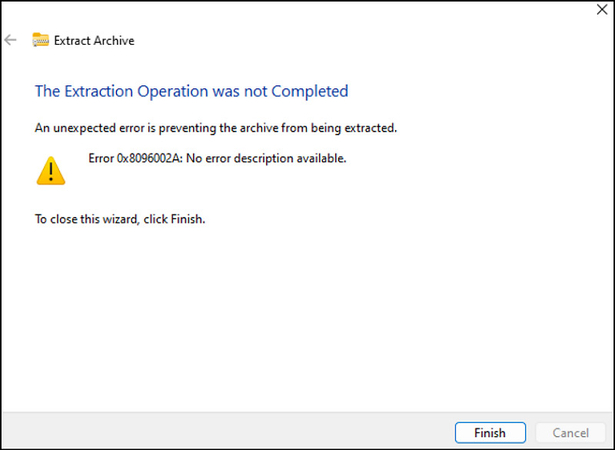
L'erreur 0x8096002a est caractérisée par "Aucune description d'erreur disponible". Ce code d'erreur Windows inquiète les utilisateurs en raison de son manque d'explication. Il signifie généralement une erreur ou un dysfonctionnement dans le système d'exploitation Windows ou dans le logiciel associé.
Apprenons-en plus sur les causes courantes de cette erreur 0x8096002a lors de la compression de dossiers :
- Corruption de fichiers système : Les fichiers système sont essentiels pour le bon fonctionnement de votre Windows. Cependant, des arrêts brutaux, des plantages de logiciels ou des installations incomplètes peuvent corrompre ces fichiers, entraînant ce code d'erreur.
- Logiciels malveillants ou virus : Cette erreur d'extraction peut également survenir en raison de logiciels malveillants ou de virus, affectant considérablement les fichiers système.
- Espace disque insuffisant : Un espace de stockage faible peut empêcher votre système d'extraire les fichiers correctement, entraînant cette erreur.
- Chemin de fichier trop long : Étant donné que Windows propose une longueur de chemin maximale, l'extraction peut échouer si le chemin de fichier dépasse cette limite.
- Problèmes de logiciel : Des conflits de logiciels peuvent survenir en raison d'applications et de pilotes en conflit ou d'installations défectueuses. Cela peut entraîner l'échec du processus d'extraction.
- Problèmes de registre : Le registre Windows stocke des informations importantes sur les paramètres, les opérations du système et les applications installées. Par conséquent, des entrées corrompues ou incorrectes peuvent entraîner de telles erreurs.
Ignorer le code d'erreur 0x8096002a peut entraîner des complications supplémentaires, y compris la perte de données, l'instabilité du système et d'autres problèmes de fonctionnement. Résolvez-le rapidement pour vous assurer que vos contenus sont accessibles et que votre système reste stable.
Partie 2. Identification des symptômes de l'erreur 0x8096002a
Le signe du code d'erreur 0x8096002a est un arrêt soudain du processus d'extraction de fichiers accompagné d'un message d'erreur. Vous pouvez être empêché d'extrayre le contenu d'un fichier RAR protégé par mot de passe, entraînant un contenu incomplet ou corrompu.
Cette erreur peut considérablement affecter votre capacité à extraire des dossiers compressés, entraînant une récupération de données incomplète. Cela peut être particulièrement gênant lorsque vous manipulez des archives importantes ou volumineuses.
Bien que les codes d'erreur paraissent similaires, il est important de différencier l'erreur d'extraction 0x8096002a d'autres codes similaires, tels que 0x80004005, 0x80070057, etc. Chaque erreur nécessite des étapes de dépannage différentes, il est donc primordial de repérer le bon code d'erreur.
Partie 3. Guide étape par étape pour résoudre le code d'erreur 0x8096002a
Après avoir identifié les causes de ce code d'erreur, vous devez essayer des méthodes de dépannage simples. Si le problème n'est pas résolu, passez aux solutions avancées.
Dépannage initial
Chaque fois que vous rencontrez l'erreur d'extraction 0x8096002a, vous devez effectuer certaines actions de dépannage initiales décrites ci-dessous :
Redémarrez votre ordinateur
Parfois, un redémarrage peut résoudre les bogues temporaires qui causent cette erreur en permettant au système d'exploitation de se rafraîchir et de supprimer ses fichiers temporaires. Pour redémarrer votre PC, appuyez sur Démarrer, sélectionnez l'icône de Power et appuyez sur Redémarrer. Après le redémarrage, vérifiez si le problème persiste.
Déplacez le fichier d'archive dans un autre dossier
L'erreur 0x8096002a peut également survenir parfois en raison de l'emplacement de vos fichiers, en particulier les fichiers d'archive. Déplacer ces fichiers dans un autre dossier, tel que Téléchargements ou Bureau, peut résoudre les conflits potentiels liés aux autorisations, à la limitation de la longueur du chemin et à la corruption de données.
Solutions avancées
Mais si le problème persiste, essayez quelques solutions avancées pour surmonter cette situation gênante. Voici quelques-unes :
Effectuez des scans SFC et DISM
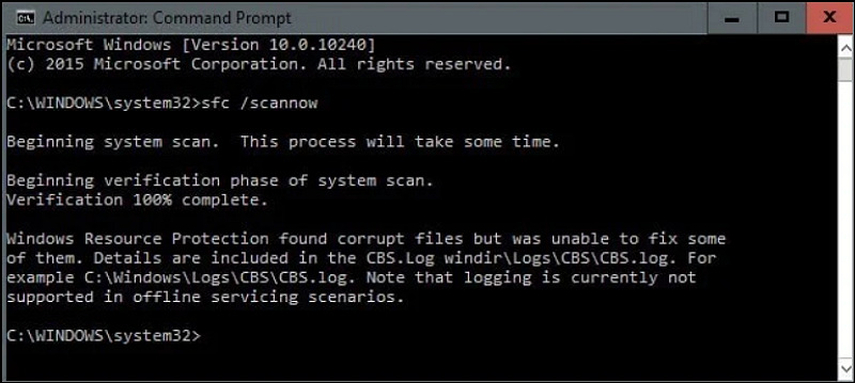
Le Vérificateur de fichiers système (SFC) vous permet de scanner Windows pour identifier et restaurer les problèmes de fichiers. Cependant, le Service de déploiement et de gestion de l'image (DISM) utilise les mises à jour Windows pour obtenir les fichiers corrompus nécessaires à la réparation. Suivez les étapes suivantes pour exécuter ces scans :
1. Cliquez sur "Rechercher" et tapez "Invite de commande". Ensuite, choisissez "Exécuter en tant qu'administrateur".
2. Maintenant, tapez la commande "sfc /scannow" et appuyez sur "Entrée".
3. Vous verrez les résultats du scan sur l'écran lorsque la vérification est terminée.
4. Exécutez la commande "DISM.exe /Online /Cleanup-image /Restorehealth".
Mettez à jour Windows
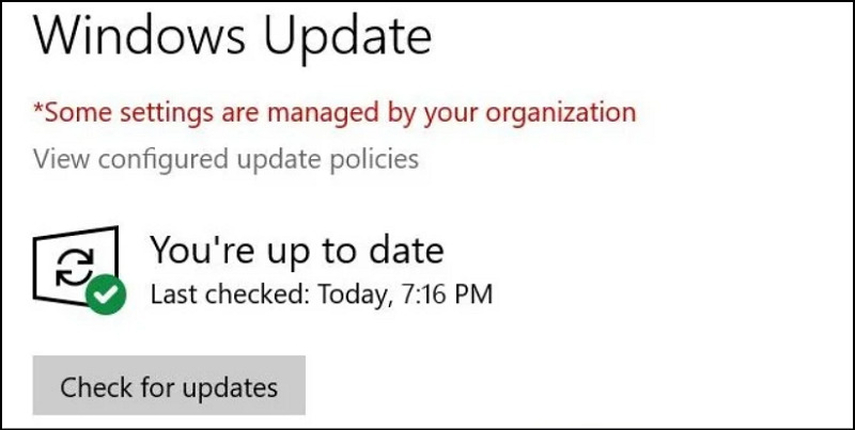
Mettre à jour votre Windows vous protège contre de nombreux problèmes de logiciel, y compris l'erreur 0x8096002a. Microsoft publie constamment des mises à jour pour résoudre les bogues et améliorer la compatibilité avec différents logiciels. Voici comment :
1. Recherchez "Mises à jour" dans la barre de recherche de Windows et appuyez sur "Entrée".
2. Choisissez "Vérifier les mises à jour" et laissez Windows installer tous les fichiers nécessaires.
3. Si des mises à jour optionnelles sont disponibles, installez-les également. Redémarrez votre ordinateur pour que toutes les mises à jour soient prises en compte.
Essayez le programme Windows Insider
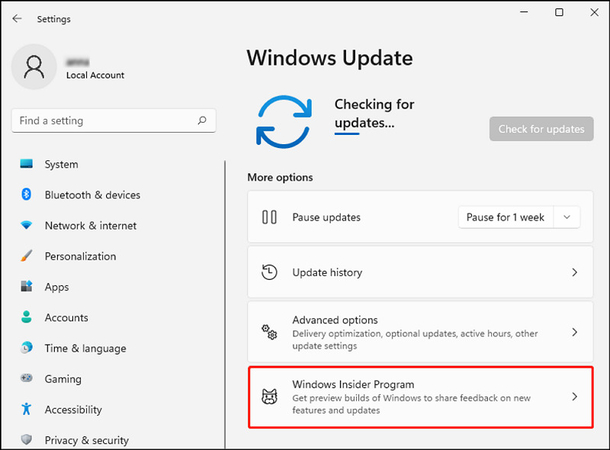
Vous pouvez vous inscrire au programme Windows Insider pour obtenir les dernières fonctionnalités et mises à jour avant leur publication officielle. Voici comment effectuer cette tâche pour résoudre l'erreur d'extraction :
1. Ouvrez "Paramètres" et accédez à "Mise à jour de Windows" > "Programme Windows Insider".
2. Appuyez sur "Commencer" et suivez les instructions pour vous inscrire à cette version.
Utilisez un logiciel tiers
Si l'erreur d'extraction 0x8096002a est due à un fichier vidéo corrompu, vous devez utiliser un logiciel tiers dédié pour résoudre le problème. HitPaw VikPea (anciennement HitPaw Video Enhancer) est le programme de réparation de vidéo le plus recommandé. Il utilise un algorithme d'IA pour réparer les vidéos non lisibles et améliorer leur qualité. Comme il a une interface simple et claire, même les débutants sans connaissances techniques peuvent réparer leurs vidéos endommagées et corrompues. Vous pouvez profiter d'un traitement rapide et fluide ainsi que de résultats de qualité professionnelle.
Caractéristiques clés
HitPaw VikPea - Le Meilleur Améliorateur de vidéo 8K avec un seul clic
Sécurisé et vérifié. 349 500 personnes l'ont téléchargé.
- Réparer les fichiers vidéo anciens, corrompus ou endommagés
- Supprimer le bruit des vidéos et les rendre nettes
- Vous aider à augmenter la résolution des vidéos jusqu'à 8K
- Fournir la meilleure qualité grâce à sa technologie d'IA mature
- Vous permettre d'anticiper la sortie sans filigrane
Sécurisé et vérifié. Plus de 120 860 personnes l'ont acheté.
Étapes pour utiliser HitPaw VikPea pour réparer les vidéos
Étape 1. Choisissez l'outil de réparation de vidéo

Après avoir installé et lancé ce programme, sélectionnez l'outil « Vidéo - Réparation » dans la colonne de gauche. Sélectionnez le scénario vidéo nécessaire, par exemple, corriger les vidéos non lisibles ou éliminer les scintillements. Vous pouvez également cliquer sur le bouton « Détection et réparation intelligentes ».
Étape 2. Téléchargez la vidéo endommagée

Maintenant, glissez et déposez la vidéo ou cliquez pour parcourir et choisir la vidéo. Vous pouvez également importer plusieurs vidéos pour un traitement par lots.
Étape 3. Appuyez sur Démarrer la réparation

Après avoir téléchargé toutes les vidéos à réparer, appuyez sur le bouton « Démarrer la réparation » pour commencer le traitement.
Étape 4. Terminaison de la réparation de la vidéo

Une fois les vidéos réparées, vous les trouverez dans la « Liste complète ». Ensuite, choisissez l'« Emplacement d'exportation » et appuyez sur l'onglet « Exporter ». Plus tard, vérifiez la vidéo finale.
Découvrir plus sur VikPea
Partie 4. Prévenir les futures occurrences de l'erreur 0x8096002a
Voici les meilleures techniques pour vous protéger contre l'erreur 0x8096002a à l'avenir:
- Maintenance régulière du système: Vous devriez maintenir votre système propre en supprimant les fichiers temporaires et en exécutant une nettoyage de disque.
- Sauvegardes fréquentes: Toujours sauvegardez les données importantes pour éviter la perte de données en raison d'erreurs inattendues.
- Utilisation d'une protection fiable: Protégez votre système contre les logiciels malveillants et les virus en utilisant un logiciel antivirus autorisé.
- Vérifications régulières du disque: Utilisez l'outil de vérification de disque de Windows à intervalles réguliers pour détecter et corriger les erreurs de disque.
- Mise à jour régulière de votre système: Assurez-vous que votre Windows, les pilotes du système et les autres applications soient à jour.
Un logiciel obsolète peut entraîner des problèmes de compatibilité, augmentant le risque de rencontrer des erreurs d'extraction telles que l'erreur 0x8096002a. Par conséquent, les mises à jour régulières sont essentielles pour garantir que votre système reste sécurisé et efficace.
Conclusion
Il est difficile d'identifier les causes derrière l'erreur 0x8096002a. Cependant, vous pouvez vous référer aux solutions simples et avancées recommandées dans cet article pour restaurer la fonctionnalité de votre système et éviter la perte de données.
En revanche, si vous devez réparer des vidéos endommagées, VikPea est hautement recommandé. Ce logiciel professionnel offre un traitement rapide avec de meilleurs résultats. Alors, téléchargez ce logiciel maintenant et réparez vos vidéos endommagées sans difficulté!







 HitPaw Edimakor
HitPaw Edimakor HitPaw VoicePea
HitPaw VoicePea HitPaw FotorPea
HitPaw FotorPea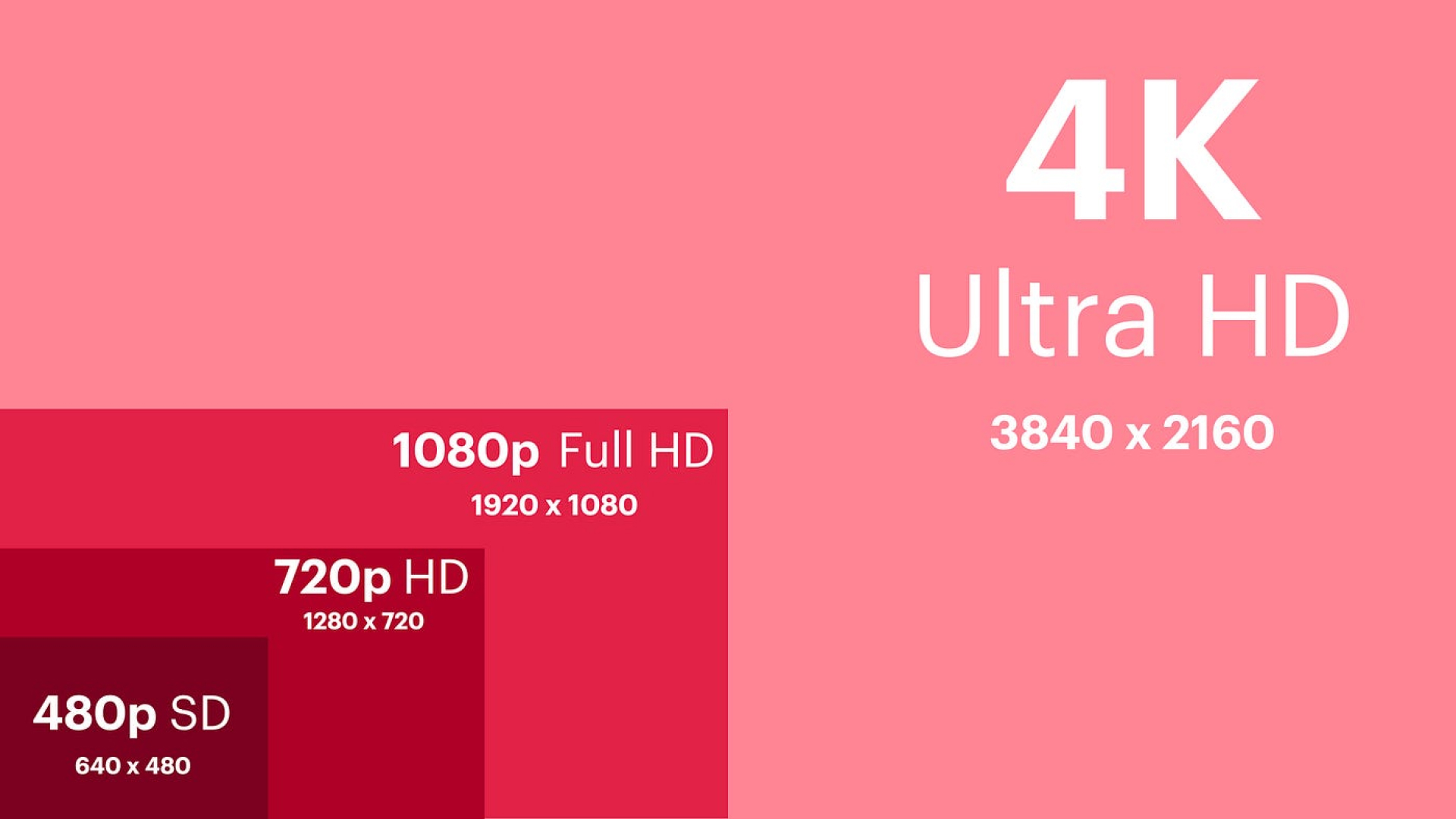

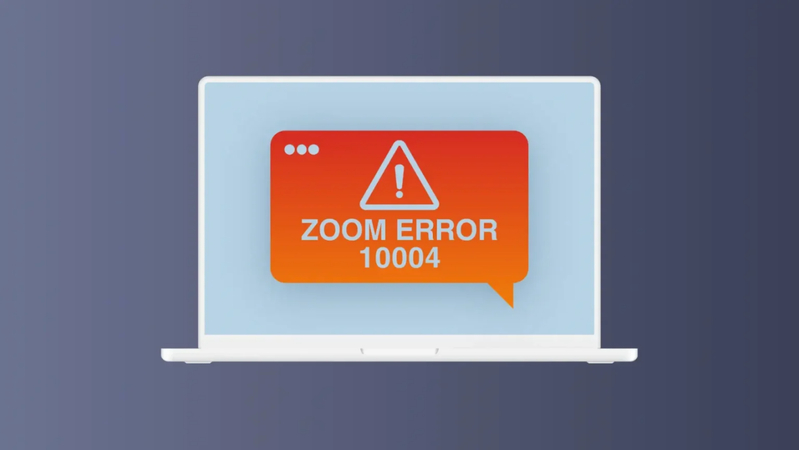

Partager cet article :
Donnez une note du produit :
Clément Poulain
Auteur en chef
Je travaille en freelance depuis plus de 7 ans. Cela m'impressionne toujours quand je trouve de nouvelles choses et les dernières connaissances. Je pense que la vie est illimitée mais je ne connais pas de limites.
Voir tous les articlesLaissez un avis
Donnez votre avis pour les articles HitPaw